
Hast alle ynternetbrûkers fernaam watermarken op in protte ôfbyldings, se wurde faak brûkt om de side fan 'e skepper oan te jaan. Troch wettermerken ynstallearjen kinne de eigners fan tekeningen of foto's in stream fan nije besikers befeiligje.
Dizze buorden binne net ûngewoan op ferskate foto-hostings, wêr't de mooglikheid is fan fergese opslach fan ôfbyldings.
De foto's moatte praktysk wurde markearre troch persoanlike prints, sadat jo diefstal fan jo wurk kinne foarkomme. Litte wy besykje te behanneljen hoe't it kin dien wurde:
ien. As earste moatte jo in dokumint meitsje yn it programma - "Bestân - Meitsje" Of mei de hjitte knoppen kombinaasjes brûke "Ctrl + N" . Stel de dimensjes yn yn 400x200 piksels, lykas ek in transparante eftergrûn.

2 Hjirnei moatte jo nei it laachpalet gean en de earste nije laach oanmeitsje.
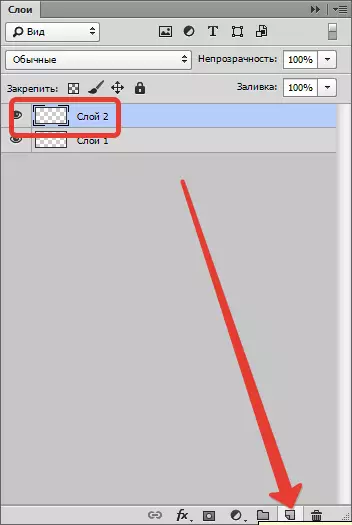
3 Folgjende moatte jo kieze ûnder ark "Horizontale tekst" , Selektearje dêrnei it winske lettertype foar it oanmakke wettermerk en de parameters fan it lettertype dat der foar brûkt wurdt.
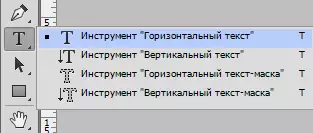
Bygelyks in goede opsje is in lettertype neamd "Harlov-bêst kursive" , Nei alle gefallen sille tekens mei grutte letters folle moaier geane.
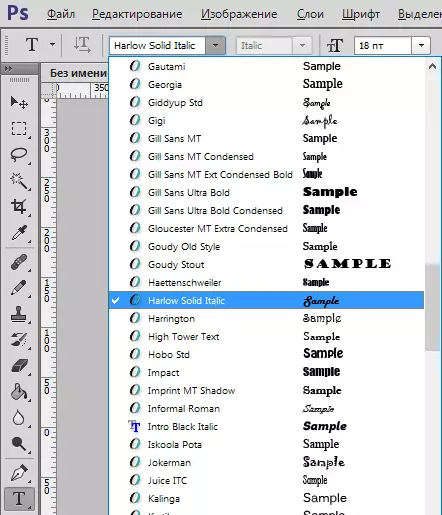
Yn 'e wettermerk, de namme fan it ynternetboarne, is it adres as alias fan' e auteur fan 'e aads as alias pleatst. Hjirmei kinne jo ekstra advertinsjes krije en jo wurk troch oare minsken brûke.
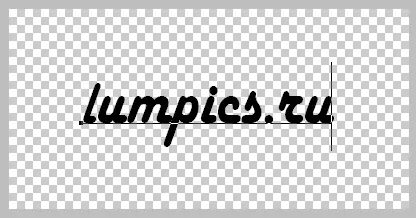
4. Om ús skets fan in wettermerk ôf te lizzen, kinne jo de funksje brûke "Beweging".

fiif. Om de wettermerk mear spektakulêr te sjen, is se better om reliëf te jaan. Om dit te dwaan, moatte jo nei "Layers - laachstyl" As dûbelklik op in laach mei tekst.
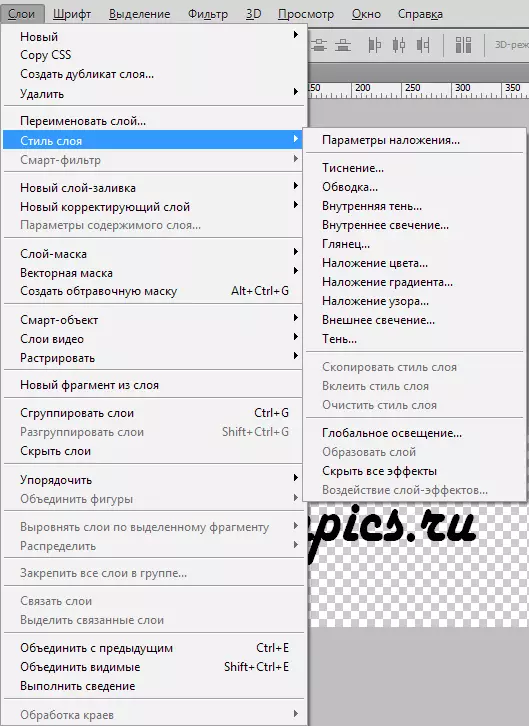
Yn it finster dat ferskynt, moatte jo de nedige parameters selektearje om it in spesjale skientme en effekt fan konveksiteit te jaan, kinne jo bygelyks de skaden as de beroerte tapasse.
Elke superimposearre effekten kinne op elk momint wurde fuortsmiten fan it wurkstik fan 'e oanmakke wettermerk, sadat jo feilich kinne eksperimintearje mei har. D'r binne in soad ynteressante ûntwerpopsjes, en elkenien kin perfekt spesifyk fine foar jo eigen gefal.
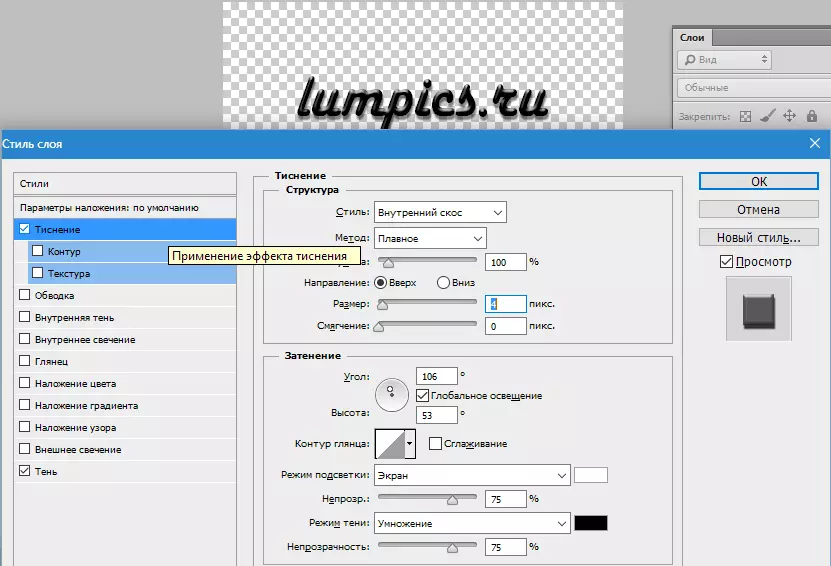
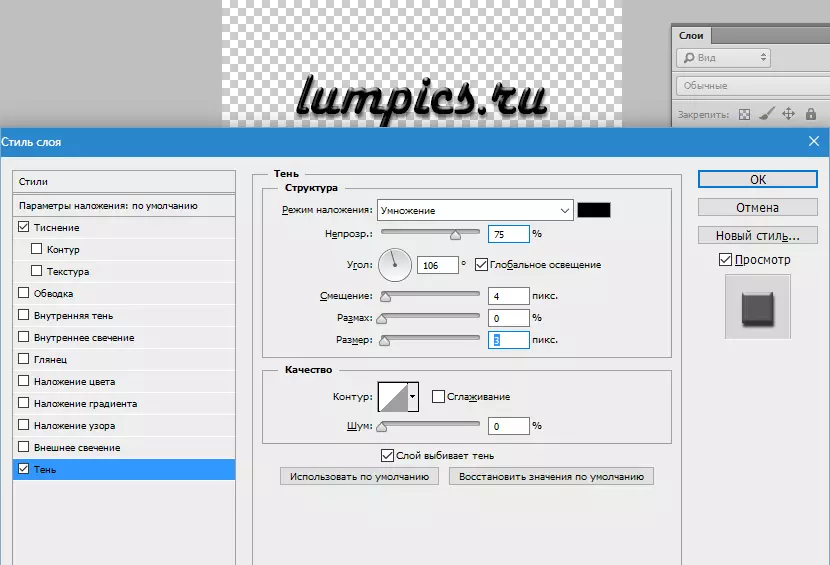
6.20 Betink in wettermerk dy't jo hawwe bliken dien. Neidat jo beslute dat jo it winske resultaat hawwe berikt, gean dan nei de ynfold parameter en set de regulator oan nul persint.
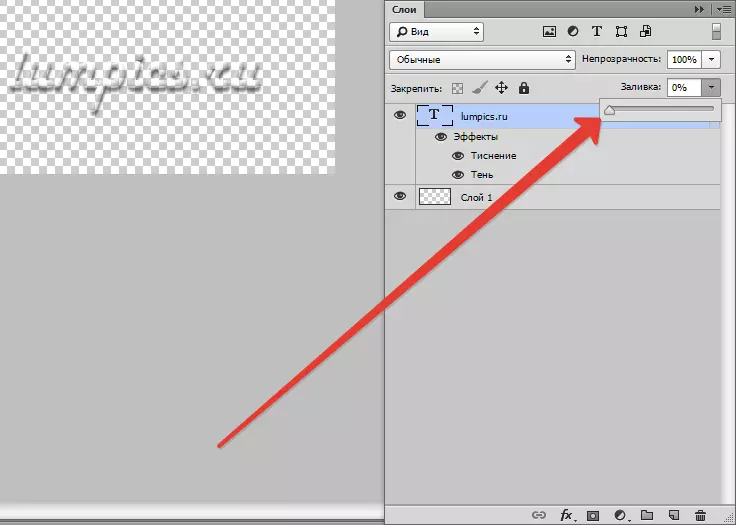
Dit sil jo teken komme om feitlik folslein ûnmerkber te meitsjen.
7 Folgjende moatte jo in wettermerke hâlde yn in spesjaal formaat .PSD. Troch te kiezen foar namme.
Parse Ctrl + S. En set de nedige parameters yn.
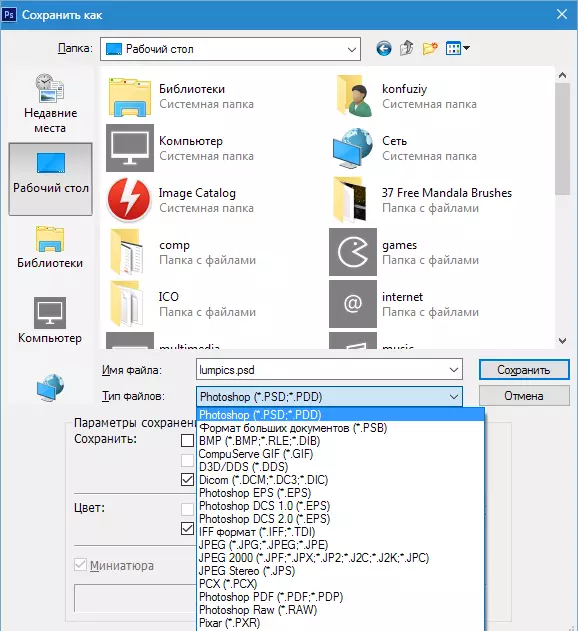
It is dit bestân fan it Photoshop-programma dat moat wurde oplein op 'e eigen ôfbyldings om jo auteurskip te befêstigjen en diefstal fan jo wurk te foarkommen troch jo wurk te foarkommen troch net te missen.
As jo in ûnderskate sichtberens krije fan jo wettermerk op ferskate ôfbyldings kinne jo it nivo fan syn luminescence en kontrast op elk momint feroarje. Alle feroaringen dy't jo oanfreegje yn in wettermerk kinne op elk momint weromkaam wurde. Kies gewoan de passende kleur foar de gloot en tapasse it resultearjende resultaat.
Hoe kinne jo in wettermerke oplizze
It wurdt heul maklik dien. Jo moatte elke ôfbylding iepenje yn Photoshop en selektearje de ynstallaasje fan it wettermerk dy't jo hawwe makke troch it kommando te brûken. "Bestân - plak".
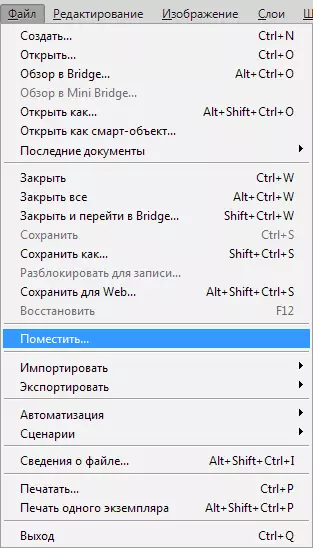
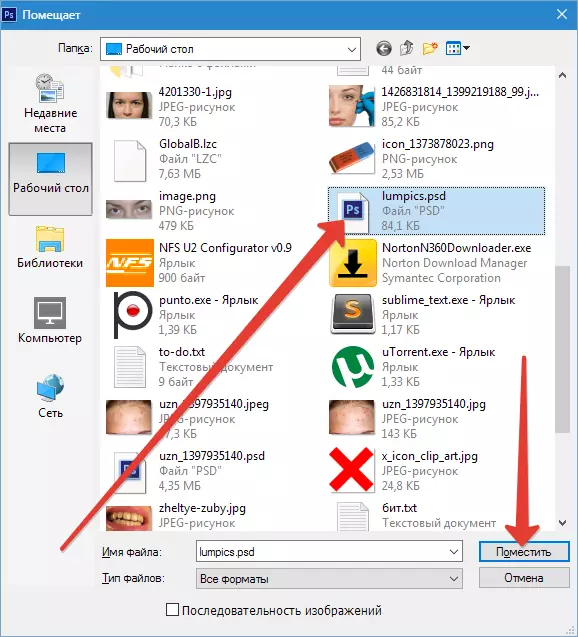
En lizze it op it goede plak, mei de mûs of pylken op it toetseboerd.

As jo watermerk in grutte grutte is, kinne jo gewoan op 'e knop klikke Ferskowing. En efter de hoeke fan 'e ôfbylding meitsje it min of mear.
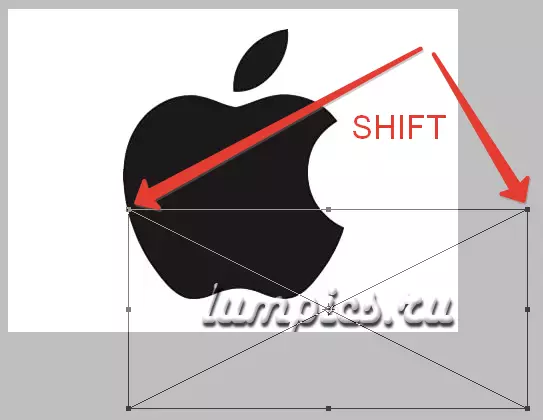
It wie in ienfâldige les dy't sil helpe om in wettermerk te meitsjen yn 'e Photoshop-programma.
